
Unabhängig davon, ob Sie Ihr Windows 7/8/10 für jemanden freigeben oder nicht, ist es entscheidend, die Ordner gesperrt und sicher zu halten. Wenn Sie die Ordner in Windows sperren, bedeutet dies, dass Sie in die Sicherheit Ihrer Dokumente investieren. Je ernster Sie mit den Ordnern auf Ihrem Computer umgehen, desto geschützter ist der Inhalt des Ordners. Denken Sie einmal darüber nach, Sie haben Ihren Computer für jemanden freigegeben, ohne dass ein Kennwort einen Ordner in Windows 7 schützt, und Ihr Ordner enthält einige vertrauliche Daten, wahrscheinlich bürobezogene oder Ihre persönlichen Bankdaten. Die Person, die Ihren Computer benutzt, findet sie und beschädigt sie, wie würde es sich anfühlen?
Nicht jede Person, mit der Sie Ihren Computer teilen, ist nicht vertrauenswürdig, aber möglicherweise klicken sie versehentlich auf die Schaltfläche Löschen. Und solche Dinge sind ziemlich häufig. Aus diesem Grund sollten Sie lernen, wie Sie in Windows 7 ein Kennwort für einen Ordner festlegen. Wenn Sie es ernst meinen, Ihre Daten zu schützen, finden Sie heraus, wie Sie Ihr Laufwerk am besten sperren können. In diesem Beitrag finden Sie eine detaillierte Anleitung zum Sperren eines Ordners in Windows 7. Lesen Sie weiter.
Inhaltsverzeichnis
Warum sollten Sie Ihren Windows 7-Ordner sperren und mit einem Kennwort schützen?
Der wichtigste Grund, warum Sie einen Ordner von Windows 7 mit einem Passwort sperren sollten, ist, die Daten in diesem Ordner sicher und geschützt zu halten. Wie gesagt, Fehler können passieren. Wenn Ihr Kind Ihren Computer verwendet, wenn Sie nicht in der Nähe sind, kann es auf die Schaltfläche Löschen klicken, nicht einmal dies; Was ist, wenn Sie Ihren Computer mit einem Kollegen teilen und dies am Ende tun? In Bürosituationen kommt es häufig zum Löschen von Daten. Meistens nicht absichtlich und wenn sie es eilig haben.
Lassen Sie jemand anderen, stellen Sie sich vor, Sie haben es eilig und löschen am Ende eine Datei aus einem Ordner, den Sie benötigt haben, und Sie erinnern sich, dass Sie Ihren Papierkorb nur wenige Sekunden zuvor gelöscht haben. Dies sind die Situationen, warum Sie extrem vorsichtig sein sollten. Ordner, die vertrauliche und sensible Daten enthalten, müssen passwortgeschützt sein, wenn Sie über die zukünftigen Auswirkungen nachdenken. Sobald Sie ein Passwort hinzugefügt und Ihre Ordner gesperrt haben, können Sie Ihren Computer für jeden freigeben, da Sie wissen, dass Ihre Daten absolut sicher sind.
Natürlich erfordert das Hinzufügen eines Kennworts einige Zeitinvestitionen, aber nichts kann so schädlich sein wie der Verlust wesentlicher Daten vom Computer. Also, was Sie tun können, ist ein Passwort separat für jeden Ordner setzen; sonst verwenden Sie ein Drittanbieter-Tool, um den gesamten Ordner zu verschlüsseln. Keine Sorge; wir helfen Ihnen dabei, dies bequem zu lernen.
Bevor Sie sich entscheiden, ein Kennwort hinzuzufügen oder einen Ordner zu verschlüsseln, lernen Sie den Unterschied zwischen den beiden kennen. Wenn Sie einen Ordner mit einem Kennwort schützen, beschränken Sie im Grunde den Zugriff darauf. Sie können den Ordner sehen, aber nicht darauf zugreifen, da er nach einem Kennwort fragt. Es funktioniert wie der Schlüssel Ihrer Tür.
Jetzt verschlüsselt die Verschlüsselung alle Buchstaben in einem Dokument, sodass Ihre Datei nicht mehr lesbar ist. Im Grunde, nach der Verschlüsselung Ihrer Datei, was andere sehen werden, ist Chiffretext. Selbst in diesem Fall benötigen sie einen Schlüssel; Sobald sie ihn haben, haben sie den entschlüsselten Text der Datei.
Sperren Sie einen Ordner in Windows 7/8/10 mit BitLocker
Wenn Sie kein Tool eines Drittanbieters verwenden möchten, können Sie versuchen, den Ordner Ihres Computers mit der integrierten Funktion von Windows 7 zu sperren. Und das zu verwendende Tool ist BitLocker. Dieses Tool ist in Windows 7 Ultimate und Enterprise Editions integriert. Sobald Sie Ihren Ordner mit dem BitLocker-Tool mit einem Kennwort geschützt haben, können andere Personen nicht mehr auf Ihre Ordner zugreifen. Die Person, die versucht, auf den Ordner zuzugreifen, muss dazu über das richtige Kennwort verfügen.
BitLocker verschlüsselt den gesamten Ordner. Es funktioniert mit TPM, einem Trusted Platform Module. Wenn ein TPM-Schimpanse aktiviert ist, stellt er dem Ordner erweiterte Sicherheitsfunktionen zur Verfügung, sodass zufällige Personen nicht auf den gesperrten Ordner zugreifen können. Darüber hinaus schützt TPM sogar vor automatisierten Wörterbuch- und Ratespielangriffen. Hier sind die Schritte, die Sie ausführen müssen:
Schritt 1: Durchsuchen Sie den Ordner auf Ihrem Windows 7, den Sie verschlüsseln möchten. Sobald Sie es gefunden haben, klicken Sie mit der rechten Maustaste darauf und dann auf die Option Eigenschaften.
Schritt 2: Klicken Sie nun auf die Option Erweitert. Das Fenster Erweiterte Attribute wird geöffnet. Hier müssen Sie das Kontrollkästchen für „Inhalt verschlüsseln, um Daten zu sichern“ aktivieren.“ Klicken Sie danach auf die Option „OK“.
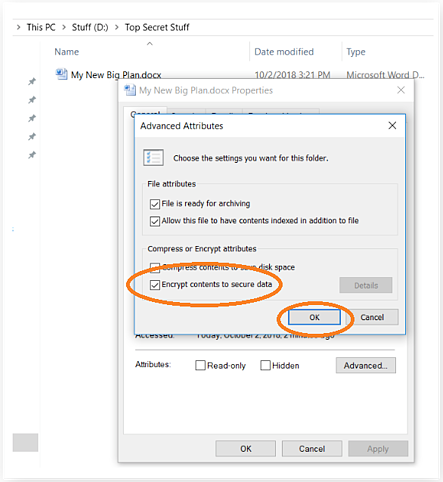
Schritt 3: Die nächste Option, die Sie sehen werden, ist, wie Sie Ihre Daten verschlüsseln. Unabhängig davon, ob Sie nur die Datei, alle Dateien oder den gesamten Ordner verschlüsseln möchten, wird empfohlen, den gesamten Ordner zu sperren.
Der Ordner, die Datei oder die Dateien werden gesperrt, nachdem Sie die Schritte ausgeführt haben, und Sie können ein kleines gelbes Symbol direkt über dem Ordner, der Datei oder den Dateien sehen. Dies sagt Ihnen, dass die Datei gesperrt ist. Wenn Sie einen ganzen Ordner gesperrt haben, können Sie weitere Dateien hinzufügen, um die zuletzt verwendeten Dateien automatisch zu verschlüsseln.
Kennwortschutz eines Ordners in Windows 7 mit Folder Locker
Wenn Sie die Schritte zur Verwendung von BitLocker als etwas schwierig empfinden, können Sie ein vertrauenswürdiges Tool eines Drittanbieters ausprobieren, um Ihren Ordner in Windows 7 zu sperren. Das empfohlene Tool ist KakaSoft Folder Protector. Dieser professionelle Ordnerschutz schützt Ihre Ordner vor unbefugtem Zugriff. Sobald Sie den Ordner verschlüsseln, werden alle wichtigen Dateien im Ordner vor unerwünschter Verwendung und Zugriff geschützt. Egal wie viele Dateien Sie haben und welche Art sich in diesem Ordner befinden, Sie können ihn bequem sperren. Hier sind die Schritte, die Sie ausführen müssen:
Schritt 1: Besuchen Sie zunächst die offizielle Website von Kaksoft, um KakaSoft Folder Protector herunterzuladen und zu installieren. Sobald Sie fertig sind, müssen Sie das Programm in Ihrem Programm starten.
Schritt 2: Sobald es gestartet wird, sehen Sie ein Symbol des Ordners; Bitte klicken Sie darauf, um den Ordner hinzuzufügen, den Sie schützen und verschlüsseln.
Schritt 3: Sie werden aufgefordert, ein Kennwort einzugeben, um den Ordner zu sperren. Geben Sie das Passwort zweimal ein, wie in der Software gefragt. Danach müssen Sie auf die Option Schützen klicken, um den Ordner zu sperren.
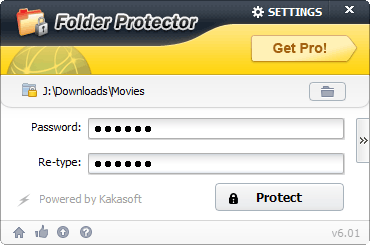
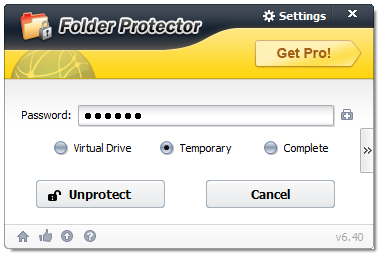
Bonus-Tipps zur Ordner- und Dateisicherheit
- Es gibt einige Dinge, die Sie beachten müssen, wenn Sie einen Ordner mit einem Kennwort verschlüsseln. Auch wenn Sie Ihren Ordner sperren, vergessen Sie nie, dass es nichts gibt, was als 100% geschützter Ordner bezeichnet wird. Wir leben in einer High-Tech-Welt, und es gibt unzählige leicht verfügbare Anweisungen und Tools, die in einen passwortgeschützten Ordner eindringen können. Halten Sie Ihren Ordner jedoch geschützt, da das Entschlüsseln des Kennworts für einen Ordner Zeit und viel Aufwand erfordert. Wenn sich in einigen Ordnern sensible und vertrauliche Dateien befinden, empfehlen wir die Verwendung eines Tools eines Drittanbieters, da deren Verschlüsselungsstufe besser und besser ist.
- Machen Sie es sich immer zur Gewohnheit, ein Backup für Ihre Dateien zu erstellen. Die Dateien werden in einem Ordner gespeichert, und die Ordner werden schließlich auf Ihrem Computer gespeichert. Im Falle eines Virenbefalls können Sie auch alle kennwortgeschützten Dateien und Ordner verlieren. Vergessen Sie nicht, dass Sie Ihre Daten nur passwortgeschützt haben, um sie für andere Personen unzugänglich zu machen. Aber das macht sie nicht unlöschbar. Sie können gelöscht werden, wenn ein Virus- oder Malware-Angriff vorliegt. Sie können auch von Ihnen gelöscht werden. Möglicherweise haben Sie das Kennwort zum Öffnen der Dateien eingegeben, aber versehentlich auf die Option Löschen geklickt.
- Wenn Sie Ihren Dateien und Ordnern ein Kennwort hinzufügen, stellen Sie sicher, dass Sie ein sicheres Kennwort erstellen, das schwer zu entschlüsseln ist. Gleichzeitig müssen Sie sich jedoch das von Ihnen verwendete Passwort merken. Versuchen Sie, ein Kennwort zu erstellen, das Groß- und Kleinbuchstaben sowie einige Ziffern und Symbole enthält. Diese Art von Passwörtern ist immer stark und schwierig zu knacken. Bereits 2012 bauten Hacker einen Cluster auf, der Passwörter leicht erraten konnte. Und was es tat, war es erraten 350 Milliarden Passwörter pro Sekunde. Und das war 2012; wir leben jetzt in einer fortschrittlicheren Welt, also stellen Sie sich vor, wie schlau die Hacker geworden sein müssen. Retten Sie sich daher vor solchen Umständen und erstellen Sie ein Passwort, das schwer zu knacken ist.
Denken Sie immer daran, Ihre Datei mit einem Kennwort zu schützen, da Sie nie wissen, was mit ihnen passieren kann. Stellen Sie sicher, dass Sie Backups sowohl für die passwortgeschützten als auch für die nicht geschützten Dateien erstellen, damit Sie zumindest die Sicherung haben, an der Sie arbeiten können, selbst wenn Sie sie irgendwie verlieren. Verwenden Sie KakaSoft Folder Protector, wenn Sie wichtige Dokumente und Dateien ausblenden und schützen möchten. Mit KakaSoft Folder Protector können Sie alle Arten von Dateien in einem Ordner schützen. Besuchen Sie zum Herunterladen noch heute die offizielle Website.